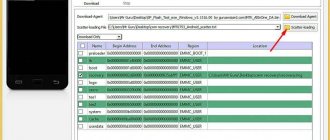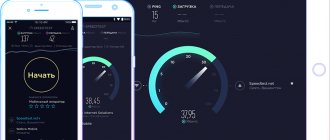Если вдруг именно сегодня или регулярно интернет Ростелеком не работает, не стоит начинать лихорадочный поиск нового провайдера. Передача данных зависит от множества аппаратов и настроек, поэтому лучший способ устранить неполадки – это найти источник проблемы, а затем решить ее самостоятельно или с помощью технической поддержки.
К тому же многие неполадки дублируются уведомлениями на экране с указанием кода неисправности (например, ошибка 651 при подключении к интернету Ростелеком).
Ростелеком: проблема с интернетом
Для выяснения причины отсутствия доступа к глобальной сети пользователю необходимо зайти на официальный интернет-портал поставщика услуг, и проверить наличие средств на балансе. Задолженность абонента перед оператором называют главной причиной блокировки выхода в сеть. Для ее устранения нужно заплатить по счету и пользоваться интернетом в свое удовольствие. Подключить интернет в Раменском можно воспользовавшись услугами нашей компании.
К другим распространенным проблемам относят:
- критическое повышение нагрузки на сеть оператора;
- сбой настроек сетевого оборудования;
- механическое повреждение сетевого кабеля;
- выполнение профилактических работ на линии провайдера;
- поломка оборудования компании.
Иногда у абонентов компании Ростелеком нет доступа к интернету и в связи с устаревшим программным обеспечением или отсутствием нужных драйверов.
Абоненту следует перезагрузить все устройства и проверить наличие доступа в сеть. В случае отсутствия положительного результата необходимо обращаться в службу поддержки клиентов. После проверки личности оператор предоставит подробную инструкцию по настройке оборудования, поможет избавиться от существующей проблемы.
При появлении диалогового окна с кодом ошибки стоит выяснить, на какую проблему этот код указывает, а также изучить методы их исправления.
Что нужно сделать в первую очередь
- Проверьте, надежно ли подсоединен кабель в порты ПК и модема. Если есть дополнительные порты, попробуйте переткнуть провод в них.
- Перезагрузите роутер. Для этого нажмите на кнопку выключения, отсчитайте 10 секунд и включите его снова.
- Перезагрузите компьютер.
- Посмотрите, не горит ли один из индикаторов роутера красным цветом. Скорее всего, когда вы будете общаться со службой поддержки, вас попросят это сделать.
- Попросите всех пользователей сети (членов семьи и гостей) отключить свои устройства от интернета. Может быть на сеть просто создана большая нагрузка.
- Попробуйте воспользоваться интернетом с другого устройства. Это позволит понять, он не работает в квартире вообще или только на вашем устройстве.
- Спросите соседей, как обстоят дела у них. Если проблема на стороне Ростелеком, то это затронет и других клиентов тоже.
- Посмотрите на часы: быть может сейчас вечер, праздник или выходной, когда просто все в вашей округе потребляют много ресурсов, и оборудование не выдерживает нагрузку.
- Позвоните по телефону 8 800 100 0 800, чтобы оставить заявку на ремонт службе поддержки.
А теперь для тех, кто желает во всем разобраться детально и самостоятельно поиграться с настройками, предлагаем подробную пошаговую инструкцию: «Ростелеком – не работает интернет».
Самые распространенные ошибки
Самыми популярными ошибками пользователи интернет-сервисов Ростелеком называют:
- Код ошибки 638, 651,769. Стандартные ошибки подключения к сети. Указывают на неполадки подключения модема или маршрутизатора к компьютеру, отсутствие драйверов, сбой настроек сети соответственно. Для устранения ошибок нужно проверить модем, обновить драйвера и заново настроить параметры доступа.
- Код 691. Затруднения при авторизации в сети. Указывает на задолженность, неправильный ввод данных авторизации. Устраняют эту ошибку с помощью оплаты долгов, проверки имени и пароля.
- Ошибка 678. Отсутствие отклика от PPPoE. Исправляется эта проблема путем проверки работы локального сервера, параметров VPN и файервола.
Первые действия при отсутствии интернета Ростелеком
Если пропал интернет от Ростелеком, пользователю нужно проделать такие операции:
- Перезагрузить модем, роутер и персональный компьютер. Для этого не требуется отключение оборудования от электросети. Достаточно инициировать процесс перезапуска системы с помощью специальной кнопки.
- Выполнить проверку надежности подключения всех кабелей и проводов. Лучше всего будет отключить каждый кабель из разъема и вновь подключить его, убедившись в прочности контакта.
- Проверка скорости. Если плохо грузит страницы, нужно провести тест скорости в реальном времени с помощью специальных ресурсов. Достаточно подробную информацию о скорости связи предоставляет сайт speedtest.net.
- Если получаемая скорость интернет-соединения существенно ниже заявленной, придется звонить в колл-центр оператора. Часто причиной падения скорости коннекта становится загруженность инфраструктуры провайдера.
В последнем случае проблема уходит самостоятельно, не требуя от пользователя дополнительных действий.
Полный список контактов Ростелекома
На официальном веб-ресурсе оператора в разделе «О компании» реализована отдельная страница, в которой собраны все актуальные контакты организации. Здесь можно ознакомиться с телефонами офисов в разных регионах, факсами, электронными почтами и так далее.
В большинстве случаев достаточно и тех контактов, которые приведены в нашей статье. Однако для более узконаправленных целей можно воспользоваться этой страницей.
Рассматриваемый раздел размещен по следующему веб-адресу: https://www.company.rt.ru/contacts/.
Не работает интернет через маршрутизатор
Частой причиной отсутствия сигнала в беспроводной Wi-Fi сети становятся неправильные настройки сетевого оборудования или их сбой. Если роутер Ростелеком не подключается,
то чтобы заработал беспроводной интернет в частный дом в область необходимо:
- удалить существующее подключение;
- создать новое соединение по Wi-Fi.
Если после этого отсутствует подключение к сети интернет Ростелеком, не подключается по Wi-Fi каналу планшеты, телефоны или ноутбуки, придется обращаться в службу клиентской поддержки. При наличии перебоев в работе маршрутизатора следует перезагрузить устройство. Такая проблема появляется при перегреве оборудования.
Перезагрузите все оборудование и проверьте его целостность
Если с балансом счета нет проблем, ищите ее в другом. Возможными причинами могут стать как сбитые настройки, так и повреждения кабелей. Последовательно выполните ряд действий по самостоятельному устранению проблемы:
- Перезагрузите роутер, компьютер, и все дополнительные устройства для подачи интернета одновременно. При отключении выждите 15 секунд;
- Проверьте насколько плотно и правильно подключены кабели к оборудованию. Отсоедините их, протрите спиртом, и повторно вставьте их в разъемы.
- Проверьте индикаторы DSL/PON-Link и LAN. В случае отсутствия светового сигнала велика вероятность проблемы с целостностью проводов. В этом случае звоните в поддержку и вызывайте специалиста.
- При подключении интернета через телефонную линию может выйти из строя сплиттер. Отсоедините его и отнесите на диагностику в ближайший офис Ростелеком.
Аппаратные проблемы соединения
Чаще всего это ситуация, когда соединение с сетью пропало полностью. В первую очередь смотрим цел ли кабель, переподключаем его в разъемах, перезагружаем роутеры и ПК.
Коннекторы сетевого кабеля (RJ45) оборудованы специальной защелкой, которая препятствует его произвольному выпадению из разъемов сетевых адаптеров и маршрутизаторов. Однако, нередки случаи, когда данная защелка отламывается, в силу низкого качества некоторых коннекторов.
Такой кабель вполне пригоден к использованию, но может выпасть из разъема даже под собственным весом, не говоря о ситуациях, когда его зацепят или случайно дернут.
Целостность кабеля. Часто теряется соединение из-за повреждения, неправильно уложенного провода. Во время прокладки патч-корда нужно следить, чтобы не было мест его значительного перегиба и в особенности передавливания какими-либо предметами, например, дверями. Обрывы связи в таком случае не прекратятся до тех пор, пока поврежденный участок не будет отремонтирован.
Предположим, осмотр не дал явных результатов, а интернет постоянно отключается и при этом есть подозрение к некоторым проводам. В таком случае их следует заменить на заведомо рабочие, если таковые имеются в наличии.
Ноль на балансе
Наличие задолженности может полностью блокировать выход в глобальную сеть или ограничивать скорость соединения.
Причинами появления долга перед поставщиком услуг выступают:
- несвоевременное внесение средств на баланс;
- зависание платежа;
- неправильное указание номера счета при оплате услуг;
- отсутствие информации об изменении стоимости услуг;
- отказ пользователя от оплаты определенной услуги.
Эта проблема исправляется с помощью внесения нужной суммы на счет. После получения платежа нужно связаться с колл-центром провайдера. После такого звонка оператор быстро возобновляет подачу сигнала или повышает скорость интернет-соединения.
Номера для справки юридическим лицам
Для юридических лиц, которые заинтересованы в подключении какой-либо услуги Ростелеком, горячая линия доступна по номеру
8 800 200 00 33
из любого региона и города страны.
Звонки можно совершать бесплатно для получения информации об услугах, подключении и для решения технических вопросов.
Для юридических лиц также доступен мобильный номер российского провайдера —
+7 (499) 999 82 83
По всем техническим вопросам, можно обращаться в центр технической поддержки корпоративных и бизнес клиентов —
8 800 200 3000
Также для подключения услуг можно позвонить на
8 880 200 99 09
Вирусное заражение ПК
В отдельных случаях антивирусная программа, установленная на ПК, может сбоить. В таком режиме она легко пропускает различные вирусы в систему или позволяет установить вредоносное ПО.
Для проверки компьютера на наличие вирусов нужно обновить и запустить антивирусную программу, а затем дождаться окончания проверки. Все обнаруженные вирусы необходимо удалить или отправить в карантин. После обезвреживания стоит обязательно перезагрузить ПК. Такую проверку следует делать регулярно. Это позволит надежно защитить технику от вредоносного ПО.
После устранения вредоносных программ нужно будет выполнить проверку подключения к глобальной сети. Если неполадки с интернетом Ростелеком продолжаются, причина отсутствия интернета на вашем ПК была не только в вирусном заражении.
Экстренная помощь
Если вы сами не в силах разобраться с проблемами, то нужно знать, куда позвонить, чтобы специалист оказал вам посильную помощь и помог разобраться с оборудованием:
- Если проблемы с домашним соединением, то следует совершить звонок на номер. С вами обязательно свяжутся и дадут квалифицированное разъяснение.
- Если проблемы с мобильным выходом во Всемирную паутину, то на портале поддержки клиентов по этому адресу можно в режиме онлайн и получить быстрое решение.
- Если вас обслуживает провайдер Ростелеком в Московском регионе, то все права переданы дочернему предприятию ОнЛайм. Даем вам адрес, куда следует отправить запрос —
Служба работает в круглосуточном режиме, но если вы по каким-то причинам не дозвонились или телефон постоянно занят, то предлагаем проверить настройки вашего оборудования или компьютера.
Устаревшее программное обеспечение
Если ПК пользователя оснащен устаревшими программами и драйверами, маршрутизатор может не поддерживать их работу. Особенно часто причиной проблем со связью становятся устаревшие драйвера сетевой карты.
Для устранения этой проблемы нужно:
- Зайти в Диспетчер оборудования.
- Найти в списке устройств свой сетевой адаптер.
- Кликнуть на него правой кнопкой мыши и выбрать пункт «Обновление драйверов».
- Перезагрузить устройство.
Проверка кабеля
Неисправный сигнальный кабель может стать причиной нестабильного интернета. Для исключения механических повреждений пользователю нужно проверить его состояние по всей длине или обратиться за помощью к оператору. Звонок в колл-центр даст возможность проверить недоступный участок кабеля. Подобная диагностика занимает несколько минут и производится мастерами компании. На основании результатов специалист сможет подтвердить или исключить поломку, а также сразу выполнить работы по замене поврежденного участка витой пары или оптоволокна.
Высокая нагрузка не сеть
Если у вас нет доступа в беспроводной интернет в деревне Ростелеком, нужно проверить работу программ в фоновом режиме. Сильная нагрузка на сеть может спровоцировать падение скорости соединения с интернетом. Такую нагрузку могут давать программы, активно обращающиеся в интернет. Для избавления от подобной проблемы нужно отключить все лишние фоновые приложения и запретить автоматическую загрузку обновлений.
Особенно заметно влияние нагрузки на сеть при использовании канала до 15 Мбит/с. Поочередное скачивание больших массивов информации, а также уменьшение количества включенных программ избавляют от сетевых сбоев и ваш интернет перестает отключаться.
Возможные причины и методы их устранения
Прежде чем звонить провайдеру и спрашивать у них, что с Ростелекомом, убедитесь, что проблема возникла не по вашей вине. Ведь оператор центра поддержки не может проверить настройки вашего антивируса, стоит ли у вас нужный дравер и не повредился ли кабель. Поэтому для скорейшего устранения ошибок подключения к интернету вам понадобится самостоятельно диагностировать все элементы системы у себя дома, а уже затем просить о помощи службу поддержки.
Хотите узнать, почему не работает интернет Ростелеком сегодня? Давайте разбираться вместе!
Нулевой остаток средств на балансе
Иногда такое случается, что абонент просто забыл оплатить свой лицевой счет. Когда на балансе ЛС заканчиваются деньги, провайдер в автоматическом режиме может прекратить для вас доступ к услуге. В таком случае интернет может пропасть первого числа неоплаченного расчетного месяца. Если у вас не открывается ни один сайт, а календарь показывает первое число, смело первым делом проверяйте баланс!
READ Симкарта для безлимитного интернета от Ростелеком: сколько стоит и выгодно ли?
Для этого вы можете перейти на главную страницу Единого личного кабинета и обратить внимание на блок лицевого счета.
Здесь указан текущий баланс, используемая система оплаты и есть функция настройки Автопополнения счета. Очень удобная, кстати, опция: она позволяет устранить вероятность того, что вы снова забудете оплатить счет.
Сбились настройки компьютера или модема
На нашем сайте есть целая статья, которая пошагово описывает процесс настройки модема или компьютера. Вы можете воспользоваться этой инструкцией для устранения неисправности.
А сейчас мы обсудим коротко, как диагностировать и устранить поломку.
Шаг 1
Для начала убедитесь в том, есть ли доступ к домашнему интернету в принципе. Об этом свидетельствует маленький значок в правом нижнем углу экрана компьютера.
Если значок такой, как на скриншоте, значит доступ интернету все-таки имеется. Вы можете убедиться в этом, запустив другие программы кроме браузера (например Viber или Skype).
Если в этих программах действительно интернет работает, а браузер отказывается открывать сайты, значит сбой может вызвать нежелательное программное обеспечение, которое изменило сетевые настройки подключения. Также проблемы могут возникнуть из-за того, что неправильно выполнилось обновление операционной системы или был неправильно удален антивирус.
Проблему поможет правка реестра, файла hosts, изменение настроек DNS и другие сложные для новичка технические действия. Придется пригласить «продвинутого» знакомого или заказывать услуги мастера.
Шаг 2
Если значок сети показывает, что доступа к интернету все же нет, нужно проверить сетевое подключение по локальной сети Ethernet.
Нажмите сочетание клавиш Win+R, в появившемся окне введите ncpa.cpl и нажмите клавишу Enter
Вы должны увидеть подключенный статус сети
Если такого значка нет, или ваш значок имеет статус «Отключено», то нужно щелкнуть по нему правой кнопкой мыши и нажать на «Подключить».
Если вы увидите красный крест и сообщение о том, что Сетевой кабель не подключен, возможно просто провод сети немного вышел из гнезда и его нужно плотнее прижать. Проверьте это на самом компьютере и на модеме тоже.
Шаг 3
Теперь вы можете диагностировать подключение операционной системы к сети Интернет. Для этого снова запустите окно «Выполнить» с помощью комбинации Win+R и введите cmd
Должно открыться окно командной строки. Не пугайтесь, оно хоть и страшное черное, ничего сложного здесь делать не придется. Мы понимаем, что статью будут читать новички, поэтому описываем только самые простые процедуры.
Ваша задача ввести команду:
ping yandex.ru
Нормальный ответ сервера выглядит примерно так
А вот пример, который демонстрирует о наличии проблем соединения с интернетом
Если сервер яндекса пингуется хорошо, а вот сайты при этом не открываются, значит неправильно прописан адрес DNS-сервера.
Возвращаемся в настройки подключения сети. Нажимаем правой клавишей мыши по нужной сети и выбираем пункт «Свойства».
Теперь вам нужно найти пункт «IP версии 4 (TCP/IPv4)» и два раза щелкнуть по нему левой кнопкой мыши. В открывшемся окне попробуйте поставить автоматическое получение DNS серверов.
Если это не помогло, вы можете ввести в ручную IP-адреса согласно скриншоту ниже
Возможно, у вашего роутера другие адреса. Проверить их вы можете на наклейке устройства.
READ Всё, что нужно знать о DNS Ростелеком: пошаговое руководство для новичков
Сбой в работе антивирусной программы и вирусы
https://youtu.be/6CHcbjagYE0
Если не работает интернет Ростелеком, или его работа крайне нестабильна, это может быть связано с тем, что на компьютере бушуют вирусные программы. Особенно проблема актуальна для тех, у кто пользуется просроченным антивирусом.
Для начала проверьте, не мешает ли сам антивирус работе интернета. Для этого его достаточно отключить и снова проверить сеть. При неправильной работе программы после ее отключения интернет снова должен заработать хорошо.
Также было бы полезно скачать бесплатную лечащую утилиту drWeb Curiet. Это очень мощный инструмент, способный найти вирусы даже там, где стоит платный Касперский.
Возможно, после удаления вирусов, сеть снова станет работать стабильно.
Устарели драйвера сетевого оборудования
Еще одна возможная причина нестабильной работы сети – это слетевшие или устаревшие драйвера оборудования. Самый простой способ диагностировать и исправить эту поломку – воспользоваться диспетчером устройств.
Нажмите комбинацию клавиш Win + X и выберите соответствующий пункт меню.
Здесь нужно выбрать «Сетевые адаптеры», раскрыть их список и проверить, все ли они работают нормально. Если отсутствуют красные кресты, значит все устройства исправны и настроены.
На всякий случай можно попробовать обновить драйвера каждого устройства. Для этого нажмите на устройство правой кнопкой мыши и щелкните по соответствующему пункту меню.
Сетевой кабель перебит или сломан роутер
Такое тоже иногда случается. Проверьте целостность кабеля в местах, где он мог быть поврежден в результате трения о предметы мебели. Возможно, на него была поставлена ножка стола, его прогрыз кот или из-за перестановки в квартире провод был натянут и порван.
Модем также стоит проверить на целостность и исправную работу. Иногда его просто достаточно перезагрузить. Также нужно проверить, не выпали ли из его портов кабели и исправны ли сами порты. Если портов несколько, вы можете переткнуть провода.
Слишком высокая нагрузка на сеть
Совершенно банальная ситуация – это перегрузка сети большим количеством потребляющих устройств. Если в вашей семье каждый использует интернет, то его мощностей может просто не хватать. Особенно это касается подключения по телефонной линии ADSL или дешевых тарифов с низкой скоростью.
Попросите всех детей , жен, тёщ и гостей на время отключить свои устройства. Проверьте, не улучшилась ли работа сети после этого.
Проблема на стороне провайдера
Часто бывает так, что интернет Ростелеком не работает из-за проблем на стороне провайдера. Это легко проверить. Нужно только спросить у соседей и других пользователей той же компании, как обстоят дела с интернетом у них. Если проблема возникла одновременно с вами и у них – это однозначный признак проблем на стороне компании.
Часто такая ситуация возникает из-за аварии на лини, после грозы, таяния снега или при большом одновременном количестве пользователей в сети. В некоторых городах наблюдается регулярный спад скорости сети по вечерам и выходным, когда люди начинают активно потреблять тяжелый контент – смотрят фильмы и играют в игры.
Причина отсутствия интернета на стороне оператора
Если у абонента Ростелеком нет подключения к интернету, ему нужно проверить наличие неполадок со стороны компании.
Основными причинами таких проблем чаще всего бывают:
- критическая нагрузка на оборудование провайдера, особенно в вечерние часы, праздничные и выходные дни (одновременный выход в сеть большинства клиентов компании);
- неблагоприятные погодные условия (ветер, сильный дождь, снегопад);
- аварии на линии оператора.
Для подтверждения или исключения проблем со стороны поставщика услуг следует позвонить в службу технической поддержки провайдера. После прохождения идентификации личности оператор предоставит вам интересующую информацию. В случае проведения ремонтных работ специалист укажет прогнозируемое время возобновления работы интернета.
Перед проведением плановых работ технический отдел оповещает абонентов о прекращении подачи сигнала. Обычно плановые работы выполняются достаточно оперативно, а вот устранение последствий серьезной аварии на магистральной линии может занять несколько дней.
Чего стоит ожидать от технической поддержки, ее плюсы и минусы
Стоит начать с хорошего, позвонить в поддержку можно с мобильного и стационарного телефона абсолютно бесплатно из любой точки России. А еще это работает в роуминге. Кроме того, звонить можно в любое время суток — тех. поддержка работает круглосуточно.
Отдельно стоит упомянуть о недостатках ростелекомовской службы поддержки.
- Связаться с необходимым отделом, точнее, его оператором, бывает проблематично, чему способствуют долгие периоды ожидания и соединения.
- В техподдержке Ростелекома вам с наименьшей вероятностью окажут необходимую техническую помощь без вызова мастера. В большинстве случаев вы получите шаблонные ответы, по типу: перезагрузите роутер, следуйте инструкциям, описанным в том разделе и прочее. Разве что попадется оператор, который в этом разбирается, а таких очень мало.
- Часто могут переключать от оператора к оператору, при невозможности решить проблему, что также отнимает уйму времени и не помогает решить возникшую проблему.